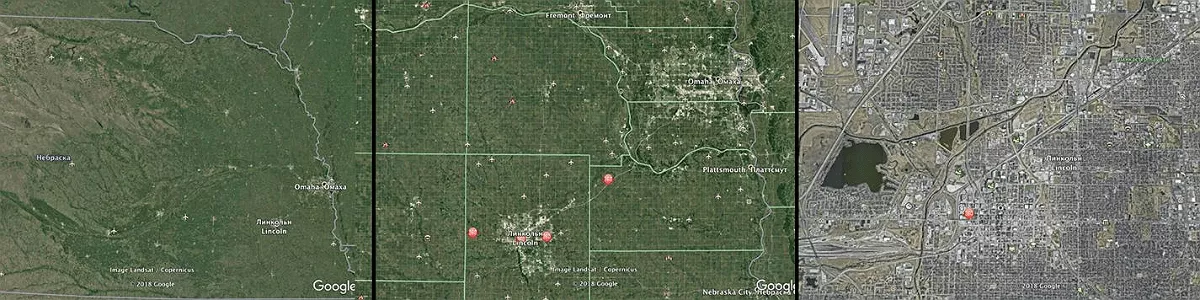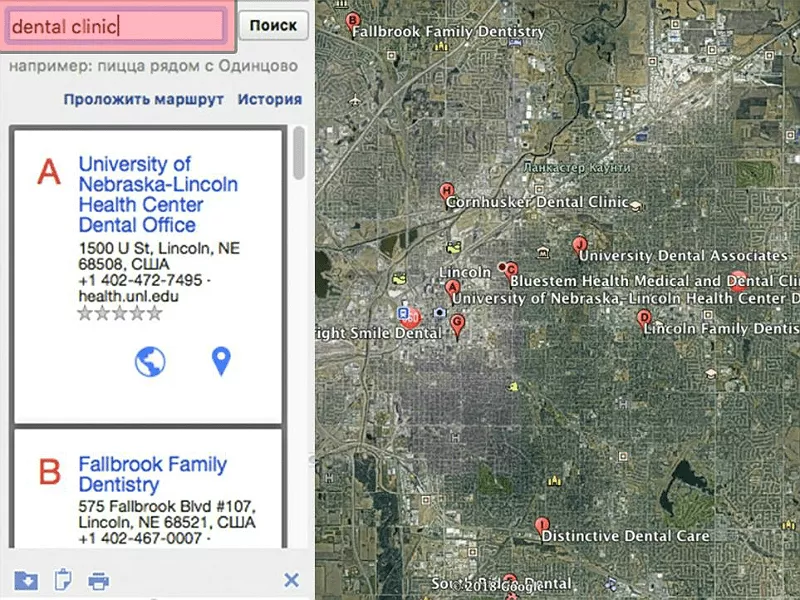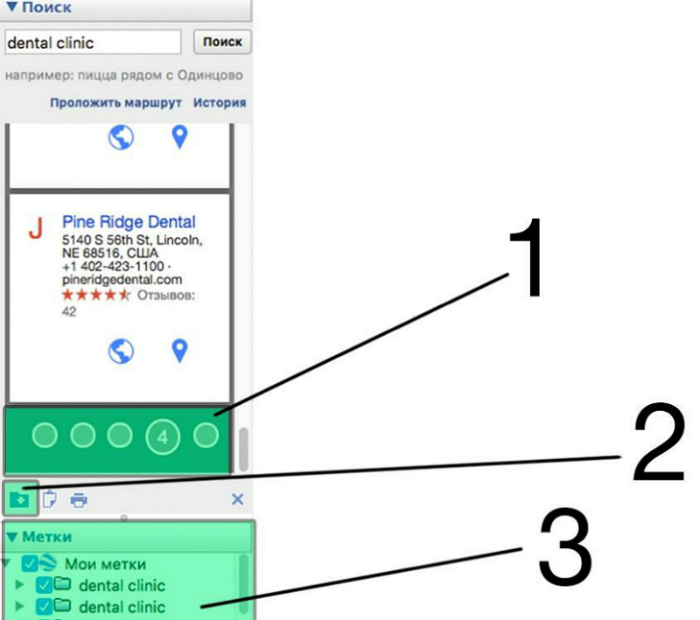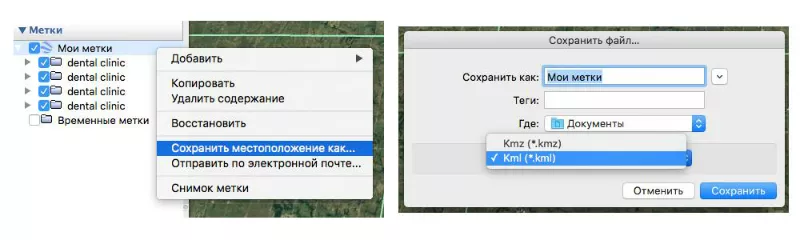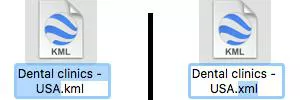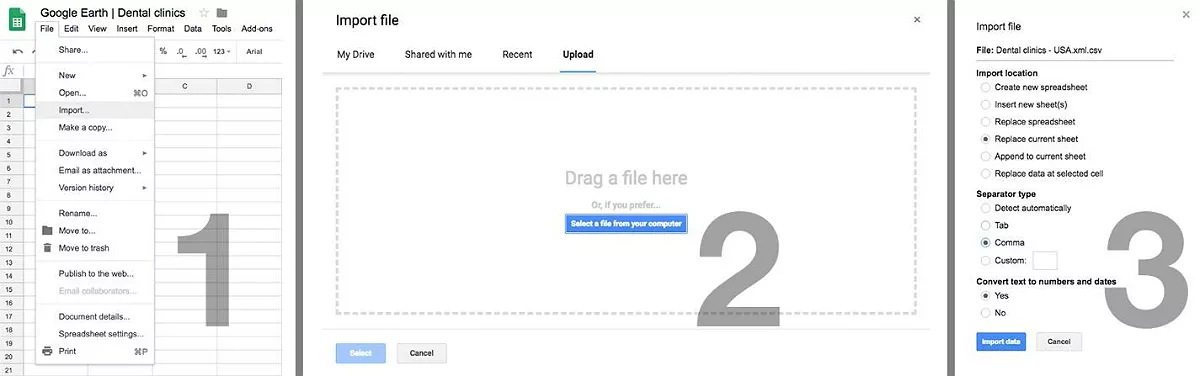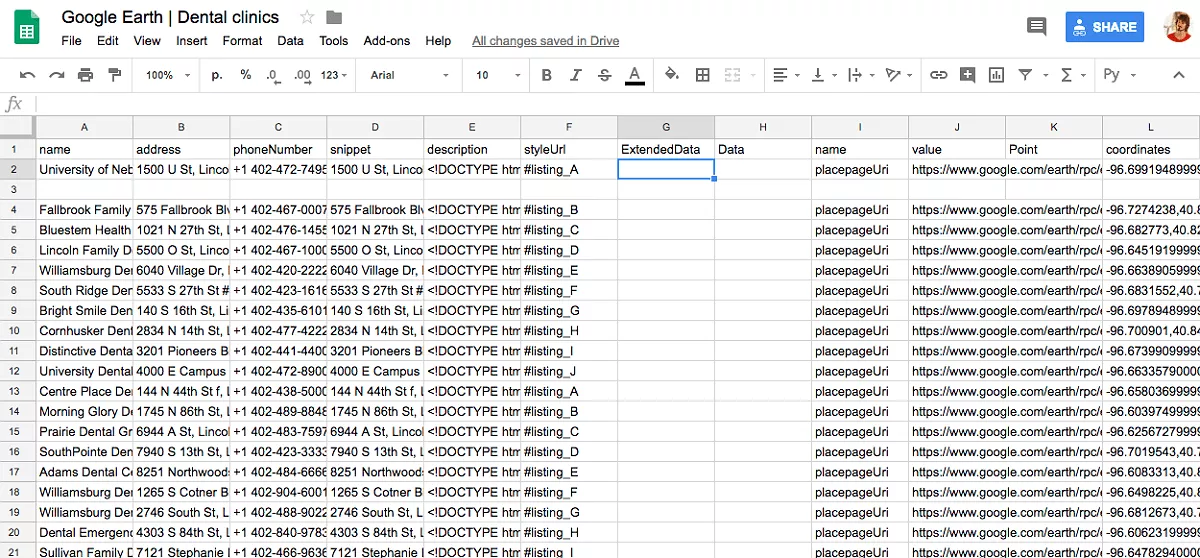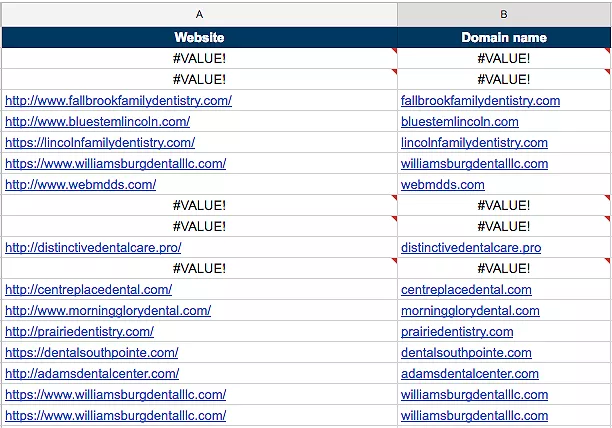Як за допомогою Google Earth зібрати контакти для email-розсилок і холодних дзвінків
Вітаю, я Антон Ляховський, digital-маркетолог в компанії Zarely. Коли ми працюємо з великою кількістю каналів платного трафіку, ми напряму співпрацюємо з компаніями та балетними школами (часто — дистанційно). Для цього необхідно постійно поповнювати базу новими контактами. У цьому пості я розповім як збирати контактні дані салонів краси, автосалонів, танцювальних студій, зоомагазинів тощо.
Важливо:
- В пості описаний метод, за допомогою якого можна дістати контактні дані, а саме назву точки, телефон, адресу, сайт.
- Використовувати будемо програму Google Earth.
- Переносити дані та працювати з формулами — в Таблицях Google, тому Google акаунт — must have.
Як і що шукати в Google Earth?
Спочатку визначаємо запити. Для прикладу я обрав стоматологічні клініки.
Запити: Dental clinic, dental care
Регіон: США, штати Небраска та Південна Дакота
Якщо у вашому випадку необхідно знайти точки, що знаходяться в межах одного міста — це легко. Тут задача — знайти місто та зробити запит.
Якщо ж ви зацікавлені в контактах по всій країні або декількох країнах, задача стає масштабніше: щоб знайти якомога більше контактів, необхідно шукати по усім містам вручну. Великим чи дрібним — вирішувати вам, враховуючи сферу діяльності суб’єктів.
Я робив запити в межах великих міст штатів Небраска та Південна Дакота.
А тепер покроково.
В першу чергу визначаємо великі міста, наближаємо:
Задаємо пошук:
Як зібрати дані?
Після першого запиту бачимо, що у полі під «Пошуком» відображені знайдені результати (назва, адреса, телефон та сайт) — це ми і маємо перенести до таблиці. За результатами пошуку бачимо, що після списку знайдених суб’єктів є іконки, які означають своєрідні сторінки (новий пошук у тому ж самому місці).
Зберігаємо перший список — натискаємо на іконку (№2 на малюнку). Він зберігається в окремій теці (№ 3). Тиснемо на наступний кружечок під списком (№ 1) — зберігаємо у нову теку (№ 2):
Повторюємо ці кроки, поки суб’єкти на карті (в базі Google Maps) не закінчаться або поки результати пошуку не припинять відповідати нашому запиту/меті.
Після того, як список буде сформований, нам необхідно експортувати його в таблицю та витягти інформацію.
Зберігаємо KML файл:
Правою кнопкою клацаємо на «Мої мітки» — «Зберегти місце як…» — Зберігаємо у форматі KML.
Як експортувати в Google Таблиці?
Отриманий .kml файл необхідно перетворити у зрозумілий таблиці формат — у CSV.
Спочатку змінюємо розширення файлу з KML у XML. Для цього просто змінюємо його назву:
Тепер, коли у нас є готовий XML-файл, необхідно конвертувати його у CSV формат, зрозумілий Google Таблицям.
В Інтернеті багато безоплатних конвертерів для подібних цілей. Я використовував Conversion Tools.
Після того, як файл CSV готовий, імпортуємо його у таблицю з налаштуваннями:
Як витягти дані з файлу?
Якщо ви користувались Conversion Tools, то видаляємо перші колонки, в яких залишилась непотрібна інформація — це колонки A-S.
Таким чином, після видалення перша колонка — це «name», після «address» і так далі.
Як результат — робочий простір в Google Таблицях після чистки непотрібних колонок виглядає так:
Створюємо нову вкладку, у рядку А1 пишемо Website, а в A2 наступну формулу, змінивши ім’я листка у прикладі на своє:
=MID(parser!E2;FIND("q=";parser!E2)+2;FIND("/&";parser!E2)-FIND("q=";parser!E2)-1)
- parser!E2 — назва початкового листка з імпортованою CSV таблицею;
- E2 — колонка у початковій таблиці під назвою «description».
Якщо перше значення після вводу формули #VALUE! — не лякайтесь. Скоріш за все причина в тому, що у першому рядку масиву не знайшлося сайту, а були лише телефон, ім’я компанії та інша інформація. Просто протягніть формулу на ту кількість рядків, які є у початковому масиві даних.
Сайти готові. Якщо бажаєте, можете створити додаткові колонки, вказати телефон, ім’я компанії, координати (колонка «coordinates» у початковій таблиці) та адресу, просто скопіювавши з початкової таблиці.
Як зібрати email-адреси?
Тепер, коли у вас є список сайтів, можна використати безплатний інструмент зі збору контактних email-адрес по домену.
Для того, щоб дістати домени з колонки «Website», яку ми створили, введіть у сусідній колонці таку формулу навпроти клітинки A2:
=IF(ISERROR(FIND("//www.";A2));MID(A2;FIND(":";A2;4)+3;FIND("/";A2;9)-FIND(":";A2;4)-3);MID(A2;FIND(":";A2;4)+7;FIND("/";A2;9)-FIND(":";A2;4)-7))
Якщо все зроблено вірно, таблиця виглядає приблизно так:
Фільтруємо, залишаємо лише комірки зі значеннями та вносимо у програму зі сканування контактів разом із вмістом вказаного доменного імені (hunter, leadmine).
Ще варіант — заходимо на кожний сайт окремо та вносимо у таблицю контактну електронну адресу.
Готово. Можна відправляти свою комерційну пропозицію або промокоди для святкової акції, повідомити про вихід нового товару на ринок, зробити спеціальну пропозицію, запропонувати користувачам розмістити гуртове замовлення.
Лишилися питання? Звертайтеся особисто.
Думка авторів гостьового поста може не збігатися з позицією редакції та фахівців Netpeak Agencies Group.
Свіжі
Як отримувати фідбек про сайт: ефективні способи збору зворотного зв’язку від користувачів
У цій статті — прості та дієві способи, як збирати фідбек і знаходити те, чого не видно у вебаналітиці
Новини AI-пошуку: що змінилося за останні місяці
Дайджест головних оновлень AI і їхнього впливу на ринок
Як без глобального редизайну збільшити конверсію в Google Play: кейс eSIM Plus
Точкова робота з вже оптимізованою графікою